Home > Sjablonen overdragen naar de printer (P-touch Transfer Manager) (Windows) > Sjablonen overdragen naar de printer met P-touch Transfer Manager (Windows) > Informatie over sjablonen van de computer naar de printer overdragen (Windows) > Het hoofdvenster van P-touch Transfer Manager (Windows)
Het hoofdvenster van P-touch Transfer Manager (Windows)
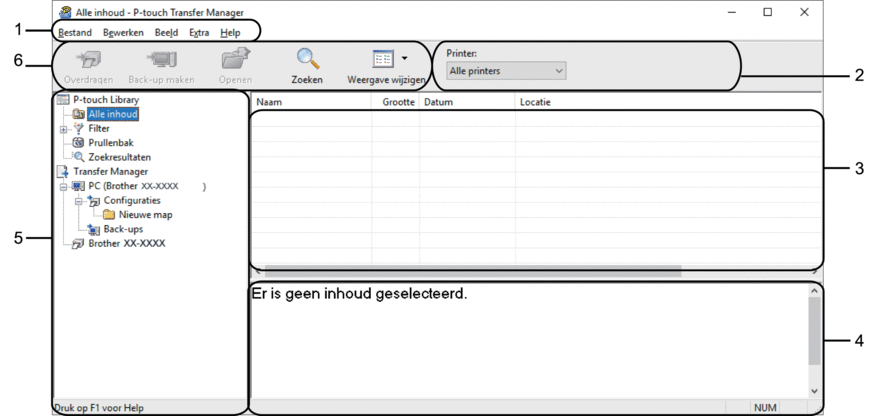
- Menubalk
- Via de menubalk hebt u toegang tot diverse opdrachten, gegroepeerd onder elke menutitel (de menu’s Bestand, Bewerken, Beeld, Extra en Help) op basis van de beschikbare functies.
- Printer selecteren
- Hiermee kunt u de printer selecteren waar de gegevens naartoe moeten worden verzonden. Als u een printer selecteert, worden in de lijstweergave alleen de gegevens weergegeven die naar de betreffende printer kunnen worden verstuurd.
- Sjablonenlijst
- Hier worden de sjablonen uit de geselecteerde map weergegeven.
- Afdrukvoorbeeld
- Hier wordt een afdrukvoorbeeld van de sjablonen uit de lijst met sjablonen weergegeven.
- Mappenlijst
- De lijst met mappen en printers wordt weergegeven. Wanneer u een map selecteert, worden de sjablonen uit de geselecteerde map weergegeven in de lijst met sjablonen. Als u een printer selecteert, worden de huidige sjablonen en overige gegevens weergegeven die in deze printer zijn opgeslagen.
- Werkbalk
- De werkbalk biedt toegang tot opdrachten die u vaak nodig hebt.
Werkbalkknoppen
| Pictogram | Naam knop | Functie |
|---|
 | Overdragen | Klik om sjablonen en andere gegevens van de computer naar de printer over te dragen. |
| Opslag verzendbestand (Als er geen verbinding is met een printer) | Klik om het bestandstype te wijzigen van de gegevens die naar andere toepassingen moeten worden verzonden. De beschikbare interfaces kunnen per model verschillen. |
 | Back-up maken | Klik om sjablonen en andere gegevens die in de printer zijn opgeslagen op te halen en op de computer op te slaan. |
 | Openen | Klik om de geselecteerde sjabloon te openen. |
 | Zoeken | Klik om te zoeken naar sjablonen en andere gegevens die in P-touch Library zijn opgeslagen. |
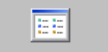 | Weergave wijzigen | Klik om de stijl van de bestandsweergave te wijzigen. |
Was deze pagina behulpzaam?



